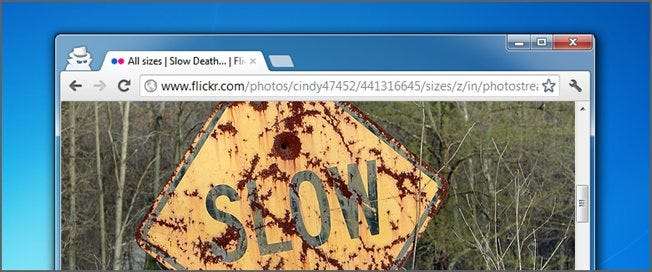
Browserele web sunt tovarășii noștri constanți, așadar nu aveți deloc distracție să aveți un browser care să se simtă mai lent decât ar trebui - sau chiar să se blocheze asupra dvs. Iată câteva modalități prin care Chrome poate rula din nou ca nou.
Am mai vorbit despre cum să optimizați Chrome pentru o confidențialitate maximă , și despre cum să depanați erorile Chrome . Acum este timpul să ne îndreptăm atenția asupra modurilor în care ați putea să accelerați lucrurile. Vom acoperi elementele de bază - cum ar fi menținerea actualizată a Chrome și gestionarea extensiilor - precum și câteva opțiuni avansate și chiar unele funcții experimentale.
LEGATE DE: Cum să optimizați Google Chrome pentru o confidențialitate maximă
Păstrați Chrome actualizat
Unul dintre cele mai bune lucruri pe care le puteți face pentru ca Chrome să funcționeze fără probleme este să îl mențineți la zi. Chrome descarcă și instalează automat actualizări, dar numai atunci când nu aveți Chrome deschis. Puteți rezolva cu ușurință acest lucru doar închizând Chrome din când în când.
Dar, dacă sunteți ca noi, probabil că aveți o fereastră Chrome deschisă de cele mai multe ori. Dacă există o actualizare disponibilă pentru Chrome, veți vedea pictograma Opțiuni din extrema dreaptă a barei de instrumente care se va schimba într-o săgeată verde în sus.
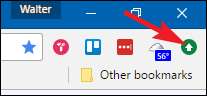
Deschideți meniul de opțiuni și selectați comanda „Actualizați Google Chrome” pentru a începe o actualizare.
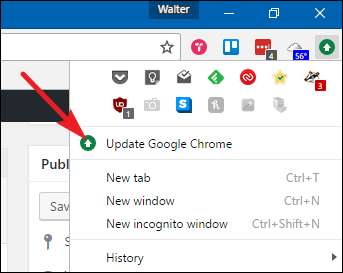
Chrome vă avertizează că trebuie relansat pentru a aplica actualizarea, deci faceți clic pe butonul „Relansați” pentru a continua.
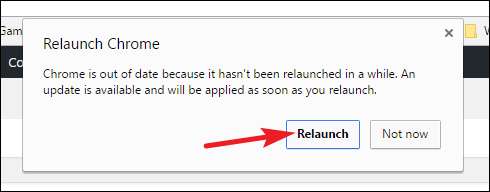
Chrome se va închide, va aplica actualizarea, apoi va deschide din nou copiile de rezervă. Ar trebui să păstreze toate filele deschise, chiar dacă aveți mai multe ferestre Chrome deschise. Dar vă recomandăm întotdeauna să salvați filele importante pentru orice eventualitate.
Activați opțiunea Prefetch Resources
Funcția de preluare Chrome funcționează căutând adresele IP ale linkurilor pe o pagină pe care o vizitați. Chrome stochează apoi resursele pentru paginile conectate pe care crede că le-ați putea vizita. Ideea este că, din moment ce s-ar putea să faceți clic pe acele linkuri, de ce să nu mergeți mai departe și să le încărcați astfel încât, dacă faceți acest lucru do faceți clic pe ele, pagina rezultată se încarcă imediat, mai degrabă decât să descărcați în acel moment.
În general, funcția funcționează bine și face ca încărcarea paginilor conectate să se simtă mult mai rapid. Există două potențiale dezavantaje ale utilizării funcției de preluare. Primul este că descărcați resurse din pagini pe care s-ar putea să nu le vizitați niciodată. Acest lucru poate consuma mai multe resurse de sistem, deși într-adevăr nu mult mai mult atunci când ne-am uitat la el. Al doilea dezavantaj este o problemă de confidențialitate. Atunci când cache-ul de resurse de la paginile conectate, Chrome poate fi necesar, de asemenea, să seteze cookie-uri în browserul dvs. ca și cum ați fi vizitat pagina.
Depinde de tine dacă folosești prefetching. Pentru a o activa, faceți clic pe butonul Opțiuni, apoi alegeți „Setări”.
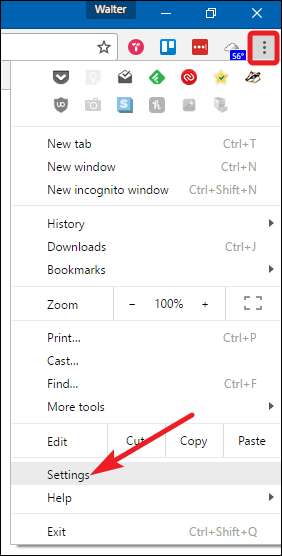
În partea de jos a paginii „Setări”, faceți clic pe linkul „Afișați setările avansate”.

În secțiunea „Confidențialitate”, selectați opțiunea „Utilizați un serviciu de predicție pentru a încărca paginile mai rapid”.
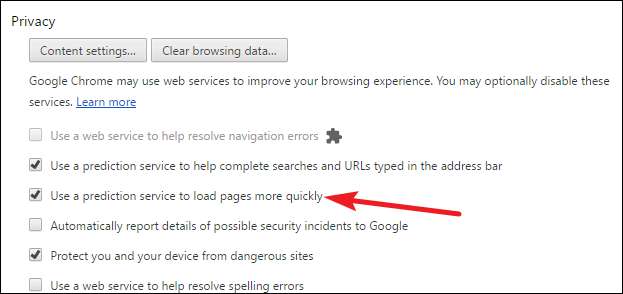
Controlați pluginul Flash
Pentru o lungă perioadă de timp, Chrome s-a instalat împreună cu multe pluginuri diferite - și v-a permis să instalați și mai mult. Începând cu versiunea 57 - care a fost lansată în aprilie 2017 - Chrome nu mai acceptă alte pluginuri decât Flash și, chiar și cu Flash, setarea implicită necesită acordarea fiecărui site permisiunea individuală de utilizare.
LEGATE DE: Cum se activează pluginurile Click To Play din Google Chrome
Această nouă abordare mai restrictivă a pluginurilor oferă numeroase avantaje de securitate, viteză și stabilitate. Și într-adevăr, vă recomandăm să lăsați singur setarea Flash implicită și apoi să aprobați sau să refuzați capacitatea fiecărui site individual de a rula Flash. Dacă doriți să aflați mai multe despre acea setare - sau să dezactivați complet Flash - avem un ghid excelent pentru activarea pluginurilor click-to-play în Chrome .
Pe scurt, totuși, puteți naviga la următoarea adresă:
chrome: // setări / conținut
Pe pagina respectivă, derulați în jos până la secțiunea Flash și alegeți modul în care doriți să fie tratat Flash.
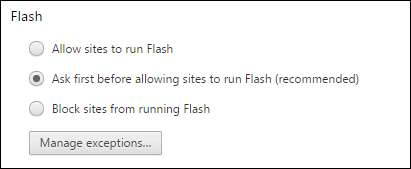
Dezactivați extensiile de care nu aveți nevoie
LEGATE DE: Avertisment: extensiile browserului dvs. vă spionează
Extensiile sunt programe mici disponibile în Magazinul web Chrome care adaugă funcții și funcționalități suplimentare Chrome. Extensiile pot fi foarte utile, dar fiecare extensie instalată folosește și resurse și poate cântări Chrome. Instalați suficiente extensii și veți observa cu siguranță impactul. Deși este tentant să încercați tot felul de extensii, trucul este să obțineți un echilibru între viteză și funcții suplimentare.
Dacă aveți instalate o grămadă de extensii, acestea sunt suficient de ușor de dezinstalat. De asemenea, puteți dezactiva extensiile fără a le dezinstala pentru a vedea dacă vă încetinesc.
Majoritatea extensiilor instalează un buton pe bara de adrese a Chrome, deși unele dintre aceste butoane ar putea fi ascunse în partea de sus a meniului Opțiuni.

Puteți dezinstala rapid multe extensii făcând clic dreapta pe pictogramele barei de instrumente ale acestora și alegând „Eliminare din Chrome”.
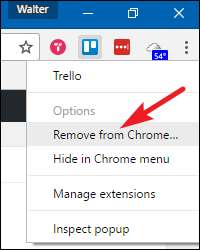
Din păcate, unele extensii nu oferă o opțiune de dezinstalare prin pictograma barei de instrumente și foarte puține vă permit să dezactivați o extensie în acest fel. Cu toate acestea, puteți accesa o listă a tuturor extensiilor instalate făcând clic pe meniul Opțiuni și apoi selectând Mai multe instrumente> Extensii.
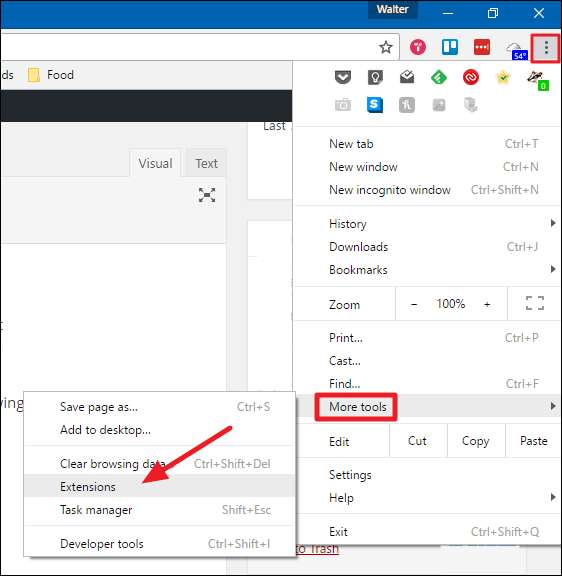
Pentru a dezactiva o extensie, debifați opțiunea „Activat” din dreapta titlului extensiei. Când dezactivați o extensie, o puteți activa rapid din nou, reactivând opțiunea. De asemenea, puteți dezinstala o extensie complet făcând clic pe pictograma coș de gunoi. Cu câteva extensii dezactivate, sperăm că ar trebui să observați o diferență semnificativă de viteză.
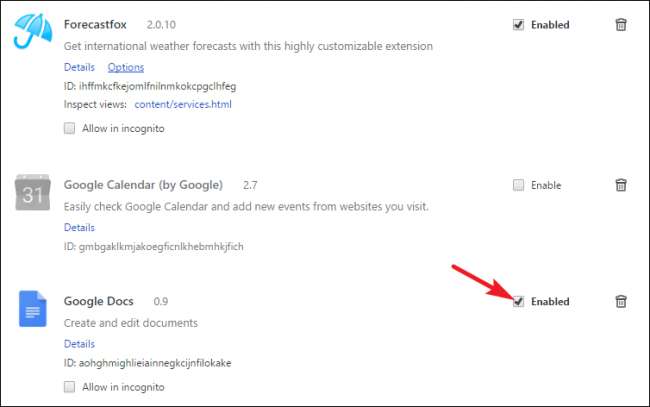
Ștergeți datele de navigare
Pe măsură ce navigați pe web, Chrome salvează adresele URL și textele memorate în cache pentru site-urile web pe care le-ați vizitat, istoricul descărcărilor, cookie-urile și alte date despre site-uri și pluginuri. Istoricul și memoria cache au ca scop accelerarea Chrome, permițându-i să încarce resurse de pe hard disk în loc să le descarce de fiecare dată. Uneori, însă, memoria cache poate deveni foarte mare și poate ajunge să încetinească Chrome.
NOTĂ: Nu ar trebui să vă ștergeți istoricul în mod regulat în scopuri de viteză, deoarece acest lucru învinge scopul de a avea un cache local. Cu toate acestea, îl puteți șterge din motive de confidențialitate sau dacă aveți o problemă cu un anumit site.
Există mai multe moduri de a vă șterge istoricul, inclusiv ștergerea întregului istoric de navigare și ștergerea istoricului pentru anumite site-uri.
Ștergeți întregul istoric de navigare
Pentru a șterge întregul istoric de navigare, deschideți meniul Opțiuni și selectați Mai multe instrumente> Ștergeți datele de navigare.

NOTĂ: Ștergerea întregului istoric de navigare împiedică, de asemenea, afișarea potrivirilor istoricului de navigare atunci când începeți să tastați adrese URL în bara de adrese.
În fereastra „Ștergeți datele de navigare”, selectați elementele pe care doriți să le ștergeți, apoi selectați un interval de timp din meniul derulant. Faceți clic pe „Ștergeți datele de navigare” pentru a șterge datele selectate.
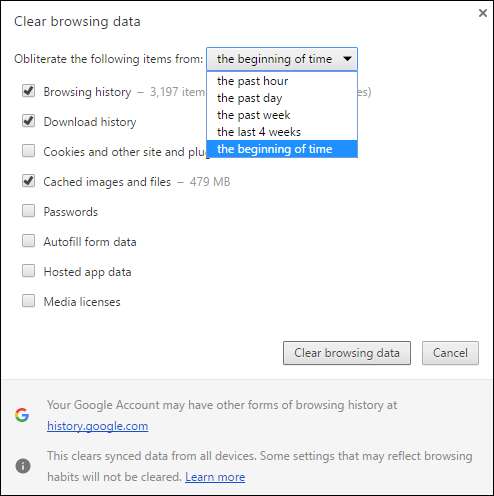
Ștergeți elemente specifice din istoricul dvs. de navigare
Dacă doriți să ștergeți istoricul numai pentru anumite pagini web, deschideți meniul Opțiuni, apoi selectați „Istoric”. De asemenea, puteți apăsa doar Ctrl + H.
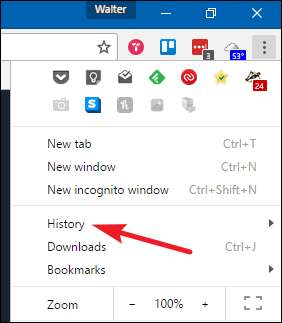
Când găsiți o pagină pe care doriți să o eliminați din istoricul dvs., faceți clic pe butonul Opțiuni din dreapta site-ului și apoi faceți clic pe „Eliminare din istoric”.

Dacă aveți mai multe pagini pe care doriți să le eliminați, selectați-le dând clic pe casetele de selectare din stânga paginilor. Când începeți să selectați site-uri, va apărea o opțiune „Ștergere” în partea de sus a paginii. Faceți clic pe „Ștergeți” pentru a elimina toate paginile selectate din istoricul dvs.
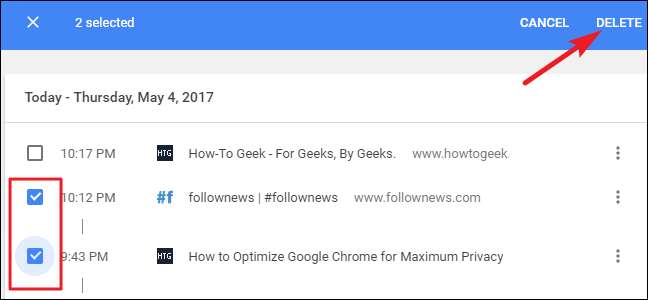
Se afișează o casetă de dialog de confirmare. Faceți clic pe „Eliminare” dacă sunteți sigur că doriți să eliminați paginile web din lista de istoric.
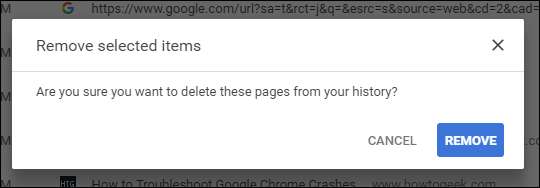
Rulați instrumentul de curățare Chrome
LEGATE DE: Google lansează instrumentul de eliminare a software-ului și resetarea browserului pentru Chrome
Dacă aveți probleme de care nu puteți scăpa prin mijloace normale - pagini de pornire neobișnuite, bare de instrumente sau reclame, de exemplu - puteți apela la Google Instrumentul de curățare Chrome . Instrumentul este conceput pentru a vă ajută să vă curățați browserul Chrome și să-l simți din nou ca nou.
După ce descărcați instrumentul, continuați și rulați-l. Acesta va căuta orice programe suspecte despre care crede că nu ar trebui să fie acolo și le va elimina.
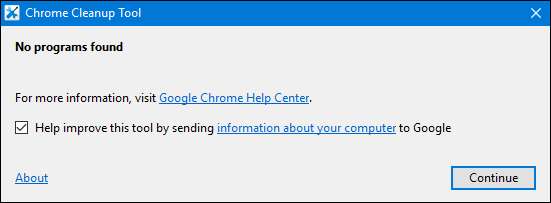
Indiferent dacă instrumentul găsește sau nu programe suspecte, când se termină de rulat, Chrome va reporni și vă va oferi opțiunea de a reseta toate setările Chrome. Dacă faceți acest lucru, acesta va reseta pagina de pornire, pagina de filă nouă, motorul de căutare și filele fixate. De asemenea, va dezactiva - dar nu va elimina - nicio extensie și va șterge datele temporare, cum ar fi cookie-urile. Nu va șterge marcajele, parolele salvate sau istoricul de navigare.
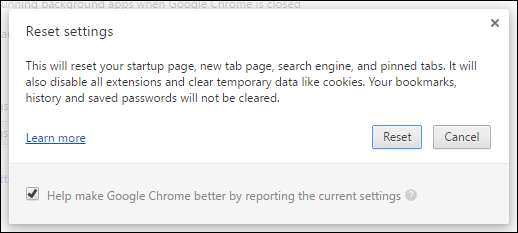
Gestionați filele deschise
LEGATE DE: Ghidul complet pentru masterizarea filelor în Google Chrome
Filele sunt grozave . Nu există altceva decât să parcurgeți un articol interesant și să deschideți filele noi în fundal pentru a le citi ulterior ulterior. Problema vine atunci când aveți o mulțime de file deschise. Uneori, suprasolicitarea filelor ni se întâmplă tuturor. Când cercetez un articol, de exemplu, nu este deloc neobișnuit să am 30-40 de file deschise simultan. De asemenea, am văzut oameni care țin mult mai multe decât atât deschise tot timpul.
În Chrome, fiecare filă se deschide în propriul proces pe computer. Acesta este un lucru bun, deoarece păstrează acele file izolate unele de altele. Este posibil ca o blocare într-o singură filă să îți aducă în jos întregul browser. Dar, desigur, fiecare filă deschisă folosește unele resurse și, atunci când aveți multe file deschise simultan, poate încetini lucrurile.
Înțelegem, totuși. Doriți adesea să păstrați filele pentru o lectură ulterioară, dar poate că nu sunt suficient de importante pentru a justifica un marcaj. Sau poate vă faceți griji că, dacă le marcați, nu vă veți deranja niciodată să vă întoarceți la ele. Din fericire, aveți la dispoziție câteva opțiuni bune.
LEGATE DE: Gestionați modul de utilizare al memoriei Chrome mai eficient cu Great Suspender
Una dintre preferatele noastre este o extensie Chrome numită Marele suspendat . Vă permite să suspendați orice sau toate filele pe care le aveți deschise, astfel încât acestea nu mai consumă resurse când stau acolo în fundal și așteaptă să le folosești. De asemenea, puteți avea extensia să suspende automat filele după ce au fost deschise pentru o anumită perioadă de timp.
Dacă preferați o abordare care, de asemenea, vă elimină aceste file, există o altă extensie excelentă numită Toby . Vă puteți gândi că este așezat undeva între filele deschise și marcajele. Înlocuiește noua pagină a filei cu un manager de file. Faceți clic pe Deschideți o filă nouă și puteți trage cu ușurință orice filă deschisă în diferite grupuri. Puteți redeschide o filă făcând clic pe ea sau deschizând toate filele dintr-un grup în același timp. De asemenea, puteți salva toate filele deschise într-o fereastră Chrome într-o sesiune cu un singur clic.
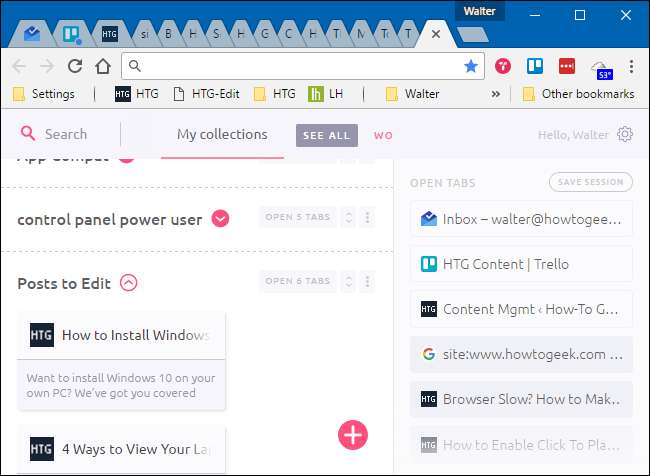
Există o mulțime de alți administratori de file grozavi acolo, așa că faceți-vă timp să vă uitați în jur, să citiți câteva recenzii și să alegeți ceva care se potrivește stilului dvs. de navigare.
Luați în considerare câteva dintre funcțiile experimentale ale Chrome
Multe caracteristici experimentale sunt incluse chiar și în versiunea stabilă de Chrome; pur și simplu nu sunt activate în mod prestabilit. Și există un motiv întemeiat pentru asta. Funcțiile experimentale pot fi instabile, provocând erori ciudate sau chiar blocări. În cel mai rău caz, erorile întâlnite atunci când se utilizează aceste experimente pot compromite securitatea și confidențialitatea sau chiar pot elimina date precum istoricul de navigare și parolele salvate într-un accident suficient de rău.
Dacă nu v-am speriat încă să le încercați, există câteva funcții experimentale care vă ajută să vă măriți viteza în Chrome și care au existat suficient de mult timp pentru a fi considerate relativ sigure - cel puțin în comparație cu unele dintre funcțiile experimentale mai riscante.
Pentru a vizualiza funcțiile experimentale, mergeți la următoarea adresă:
chrome: // steaguri
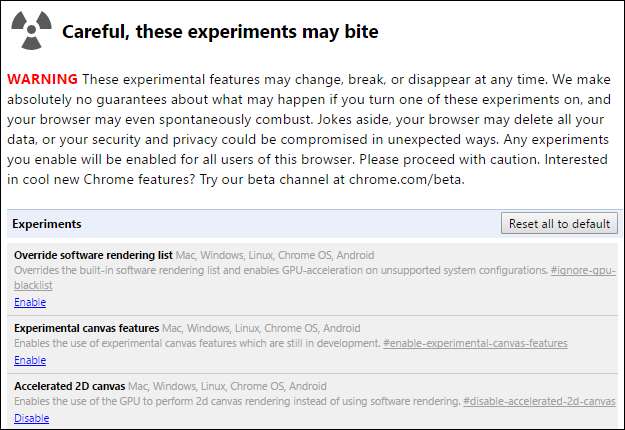
Este o listă lungă, așa că derulați în jos și căutați aceste trei experimente (sau apăsați Ctrl + F și căutați-le):
- Filă rapidă / Închidere fereastră: Chrome modifică modul de gestionare a descărcării filelor, separându-l de interfața grafică principală și accelerând procesul de închidere.
- Derulare netedă: Chrome animă mai ușor atunci când derulează conținutul paginii, făcând pagina să se simtă mai rapidă și mai receptivă.
- Eliminarea automată a filelor: Chrome elimină automat filele din memorie atunci când memoria de sistem este redusă. Filele vor rămâne în banda de file și se reîncarcă atunci când faceți clic pe ele.
Puteți continua și activa toate cele trei sau pur și simplu testați câte unul și vedeți cum vă afectează fiecare experiența.
Căutați programe malware și spyware
Pe lângă rularea unui aplicație antivirus bună , luați în considerare și rularea unui program anti-malware și anti-exploit, pe care îl puteți obține de obicei rulați chiar alături de antivirus . Cum se aplică acest lucru unei probleme de viteză Chrome? O mulțime de programe spion provoacă instabilitate în browserul dvs., ceea ce afectează nu numai viteza, ci și securitatea și fiabilitatea.
LEGATE DE: Care este cel mai bun antivirus pentru Windows 10? (Este suficient Windows Defender?)
Suntem mari fani ai Malwarebytes pe aici. Versiunea gratuită vă permite să efectuați o scanare manuală a sistemului în orice moment pentru a detecta malware. Versiunea premium oferă protecție în timp real și alte caracteristici, cum ar fi blocarea site-urilor web dăunătoare.

Folosirea acestuia nu ar putea fi mai ușoară - descărcați-o și instalați-o, verificați dacă există actualizări și apoi scanați-vă sistemul. Dacă prinde ceva, s-ar putea să ai noroc și să scapi de el ar putea accelera sistemul.
Credit de imagine: cindy47452 / Flickr







